ようこそ、当ブログの管理人です。
当ブログではアフィリエイト広告(Amazonアソシエイト含む)を利用しております。
それではごゆっくりとご覧ください。
今回は、実際に
トラブルが発生した構成例
| パーツ | 製品名 | 参考価格 |
| CPU | AMD Ryzen 7 9700X | 54,700円 |
| マザーボード | ASUS TUF GAMING B650-E WIFI(AMD B650) | 18,000円 |
| メモリ | Micron Crucial CP2K16G56C46U5(DDR5-5600 16GB×2) | 10,200円 |
| ストレージ | Crucial T500 CT2000T500SSD8JP 2TB SSD | 19,400円 |
| グラフィックスボード | ASUS GeForceRTX4060 Ti 16GB | 98,700円 |
| CPUクーラー | SCYTHE サイドフロー型 CPUクーラー | 5,500円 |
| PCケース | Antec CX700 RGB ELITE ATX | 11,100円 |
| 電源ユニット | Antec NeoECO Gold NE650G M | 11,800円 |
| 合計 | 227,400円 |
※価格は、2025年9月現在の参考価格です。価格は、変動しますので予めご了承ください
電源が入らないときのチェック
- 電源ユニット(PSU)のスイッチは「I(ON)」になっているか
- 24ピンATXケーブル、CPU補助電源(8pin)が正しく接続されているか
- ケースの電源スイッチ(PWR_SW)が正しくマザーボードに接続されているか
- マザーボードの裏でショートしていないか
電源は入るが画面が映らないとき
映像出力の接続先
Ryzen 7 9700Xには内蔵GPUはついていますが、今回は、動画編集やクリエィティブ作業も快適に行えるように
したがって、
グラフィックボードの補助電源
メモリの確認
2枚挿しなら「A2・B2スロット(マニュアル推奨位置)」へ。
1枚挿しで起動テストすると切り分けがしやすいです。
最大の原因:BIOS未対応
B650マザーボードは発売当初(2022年)ではRyzen 9000シリーズ未対応のため、BIOSアップデートが必要です。
古いBIOSでは「ファンは回るけど画面が出ない」という症状になります。
※予備のパソコンがない時は、事前にBIOSアップデート用のUSBを作成しておきましょう。
BIOSアップデート方法
ASUS TUF GAMING B650E Wi-Fiは
- ASUS公式サイトから最新BIOSをダウンロード
- ファイルを解凍して「BIOSRenamer.exe」でリネーム
- FAT32でフォーマットしたUSBメモリに保存
- マザーボード背面の専用ポートにUSBを挿し、FlashBackボタンを押す
- 数分待ってLED点滅が止まればアップデート完了
別PCがない場合の対処
スマホ+OTGケーブル でUSBにコピー- ネットカフェや友人のPCを借りる
- PCショップの
BIOS更新サービス を利用
自作PCが起動しないときのまとめ
- 画面が出ない最大の原因は
BIOSが古いこと USB BIOS FlashBack 機能でアップデート可能- 別PCがなくても、スマホやショップを利用すれば対応できる
自作PCはトラブルもつきものですが、一つずつ切り分けていけば必ず解決に近づきます。
同じような症状で悩んでいる方の参考になれば嬉しいです。
自作PCが起動しないときによくある質問(FAQ)
Q1. 電源は入るのに画面が映らないのはなぜですか?
原因は主に3つあります。
- モニターケーブルをマザーボードに接続している(正しくはグラボ側に接続する)
- グラフィックボードの補助電源を忘れている
- マザーボードのBIOSがCPUに対応していないかです。
Q2. BIOSアップデートに別のCPUは必要ですか?
ASUS TUF GAMING B650E Wi-Fiには「USB BIOS FlashBack」機能があるため、別のCPUは必要ありません。
対応CPUがなくてもUSBメモリから直接BIOSを更新できます。
Q3. BIOSファイルをコピーするPCがない場合はどうすればいいですか?
スマホとOTGケーブルを使ってUSBメモリにコピーできます。
難しい場合はネットカフェや友人のPCを借りるか、PCショップの「BIOS更新サービス」を利用する方法もあります。
Q4. BIOS更新後にまだ映らない場合は?
メモリの挿し直し(1枚だけでテスト)、グラフィックボードの補助電源確認、モニターの入力切替を再確認してください。
それでもダメならパーツの不良や相性の可能性があるため、販売店やメーカーサポートに相談するのがおすすめです。
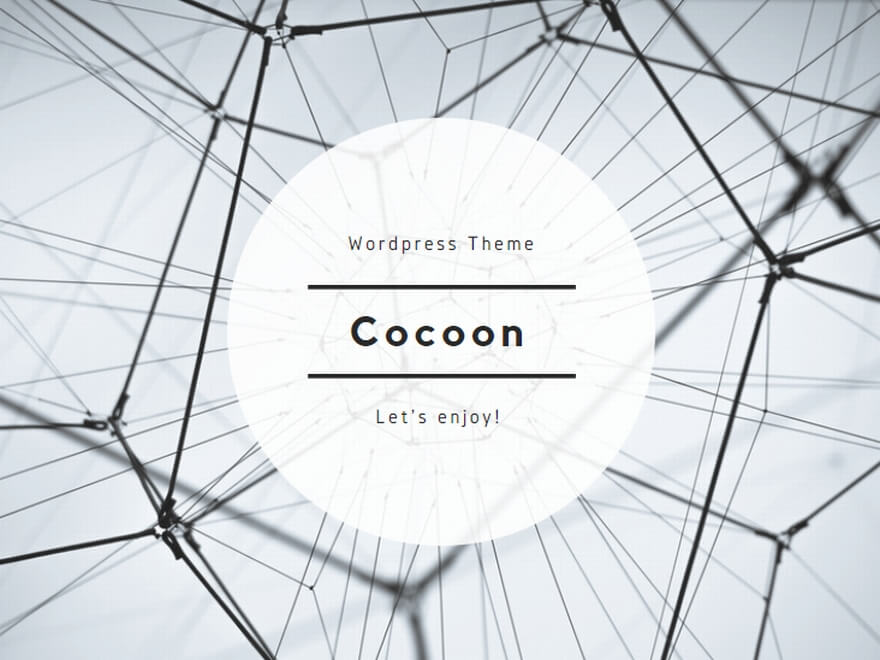
コメント